検索ブロックの設定
「検索ブロック設定」 をクリックします
をクリックします

設定項目を入力し、「OK」をクリックします
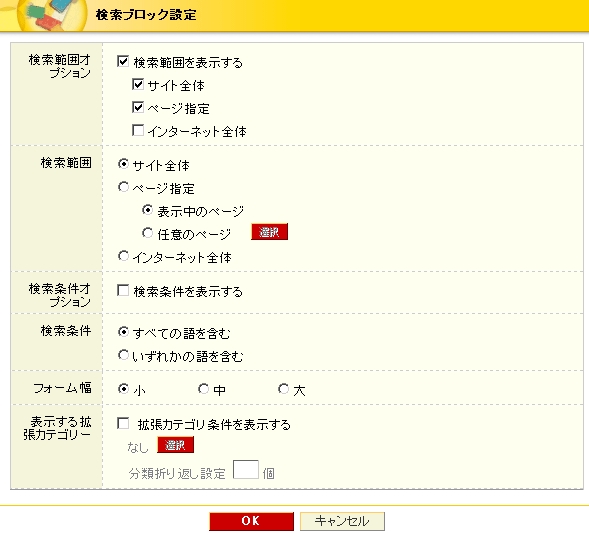
検索範囲オプション
検索対象とする範囲を表示/非表示化します。
検索範囲
検索範囲オプションを表示する場合、検索範囲の初期選択状態を設定します。
検索範囲オプションを表示しない場合、検索対象とする範囲を設定します。
検索条件オプション
検索条件を表示/非表示化します。
検索条件
検索キーワードをスペース区切りで入力した場合の動作を設定します。
フォーム幅
検索入力フォームの幅を設定します。
表示する拡張カテゴリー
拡張カテゴリーを検索条件として含めることができます。
「検索範囲」にて「インターネット全体」を選択する場合は、事前に「検索エンジン」を設定する必要があります。
「表示する拡張カテゴリー」の設定項目は、事前に拡張カテゴリーを登録する必要があります。
拡張カテゴリーが未登録の場合、本項目は設定項目として表示されません。
モバイルの場合、検索範囲、検索条件などは設定できません。そのため、以下の画面では設定画面の表示内容が異なります。
・SITE PUBLIS Pack ベーシックライセンスのページ編集画面(モバイルページ編集)
・PUBLIS Mobile ベーシックライセンスのページ編集画面

フォーム表示位置
検索入力フォームの表示位置を設定します。
検索ボタンテキスト
検索ボタンのラベルを設定します。


